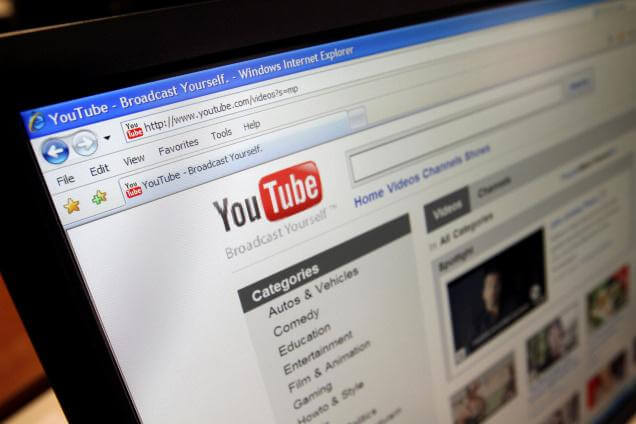
 1. Ver YouTube en tu televisor
1. Ver YouTube en tu televisor
Si te compraste un LCD, lo conectaste a tu PC y quieres ver videos, te vas a dar cuenta de que la pantalla se ve algo pequeña para el tamaño de tu TV. Para esto hay una solución bien simple y es ir a www.youtube.com/TV, una interfaz creada por la plataforma de videos para poder interactuar desde televisores inteligentes. Ahí vas a ver los videos en pantalla completa y los comandos en tamaño grande. Para navegar por los controles usa las flechas del teclado, la letra ‘S’ para buscar videos y la ‘G’ para abrir el menú a la izquierda de la pantalla.
2. Cómo evitar que aparezcan notificaciones en el video
Últimamente te habrá pasado que estás viendo un video en YouTube y aparecen mensajes (no de los publicitarios, sino comentarios de los autores o links para ver más material) en medio del streaming. Bueno, esta funcionalidad de la plataforma, que muchas veces resulta útil para interactuar con el video, también puede ser una molestia.
Ahora bien, para evitar que te aparezcan estos mensajes hay dos opciones: la primera se hace apagando las anotaciones (haz clic sobre la ruedita que aparece abajo a la derecha en todos los videos y presiona ‘Off’ en la opción ‘Anotaciones/Annotations’), y en ese video que estás viendo, no aparecerán más.
La segunda opción es bloquear esta herramienta en todos los videos. Para eso tienes que ir a la esquina superior derecha de tu pantalla, haz clic en tu avatar y vuelve a hacer clic sobre la ruedita, donde se configura tu cuenta de YouTube. Ahí tienes que ir a ‘Playback’ o ‘Reproducción’ y destildar la opción ‘Anotaciones’.
3. Tener siempre la mejor definición
Lo más probable es que siempre que busques ver un video, quieras disfrutarlo en la mejor definición posible. Más teniendo en cuenta que hoy la mayoría de los teléfonos ya pueden grabar material en 720 o 1080 sin grandes inconvenientes.
Ahora bien, siendo YouTube una plataforma de streaming (transmisión de video vía Internet), la calidad del video y de la transmisión dependerá fundamentalmente de la calidad de la conexión a red. Para asegurar que siempre tengas el mejor equilibrio entre definición y transmisión del video, YouTube tiene una opción que, una vez activada, le permite a la plataforma reconocer automáticamente cuál es la calidad del video en que mejor se va a ver según la velocidad de la conexión.
Para activarla, haz clic sobre la ruedita que está ubicada en la esquina inferior derecha del video, y en la opción ‘Calidad’ o ‘Quality’, elige la alternativa ‘AUTO’. Si, en cambio, confías en que tu conexión a Internet es de buena calidad y quieres ver el video en la mejor definición posible, en el mismo menú, elige la máxima calidad disponible. La desventaja de esta ultima opción es que el video va a tardar más en cargar.
4. Compartir un momento determinado de un video
Estás con un video de varios minutos de duración y de golpe ves algo que te gusta y quieres compartírselo a un amigo. El problema es que si le pasas el video entero a tu amigo, seguramente no lo vea o no entienda qué momento quieres que él vea. Bueno, ahora YouTube tiene una opción que te permite compartir un video y que la otra persona lo empiece a ver en el segundo exacto en el que tu quieres.
Usar esta herramienta es fácil. Adelanta el video hasta el segundo que quieres compartir. Presiona el botón derecho del mouse sobre la pantalla y elige la opción ‘Copiar URL del video en el momento actual’ y envíala por mail u otro medio.
5. Usar la reproducción automática
Cada vez más gente recurre a Internet para escuchar música, ya sea a través de Spotify, Bandcamp o el mismo YouTube. Ahora bien, estás de un humor particular y quieres escuchar un tipo de música en especial o simplemente los mejores temas de tu artista favorito. Bueno, ahora YouTube presentó la reproducción automática, que te permite ir encadenando videos uno tras otro, como si fueran una lista de reproducción, sin necesidad de que tengas que armar una.
¿Cómo se activa esta utilidad? Fácil, en la parte derecha de la pantalla, sobre la lista de videos recomendados, está la opción ‘reproducción automática’ que permite que, en el momento en que termine lo que estás viendo, automáticamente se cargue un nuevo video relacionado sin necesidad de darle click al botón de play.
Fuente: La Nación.
